1、打开PS软件,进入它的主界面中;
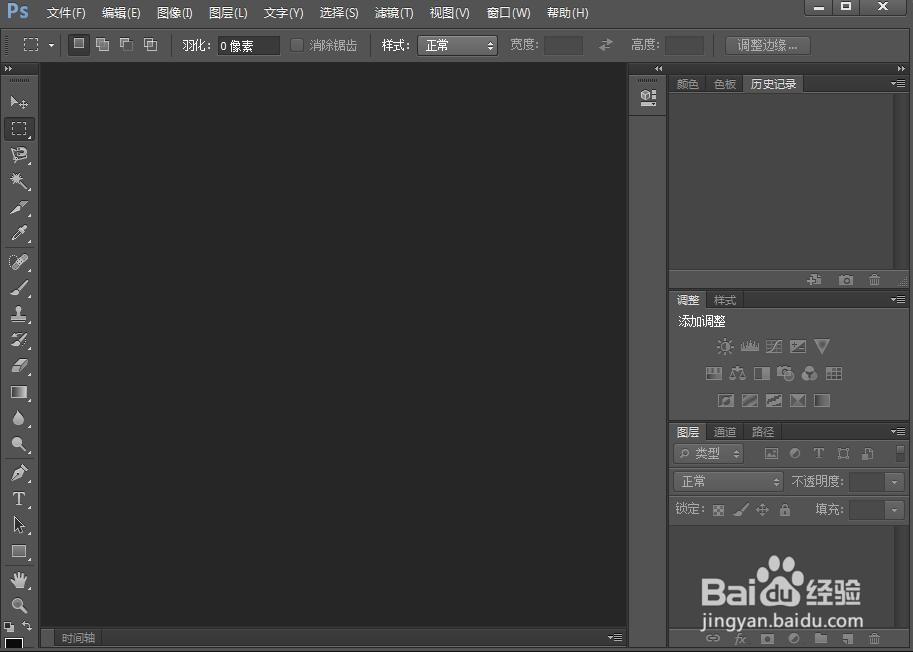
2、点击PS的文件菜单;

3、在出现的下拉菜单中点击打开;

4、选中需要处理的图片,然后点击打开命令;
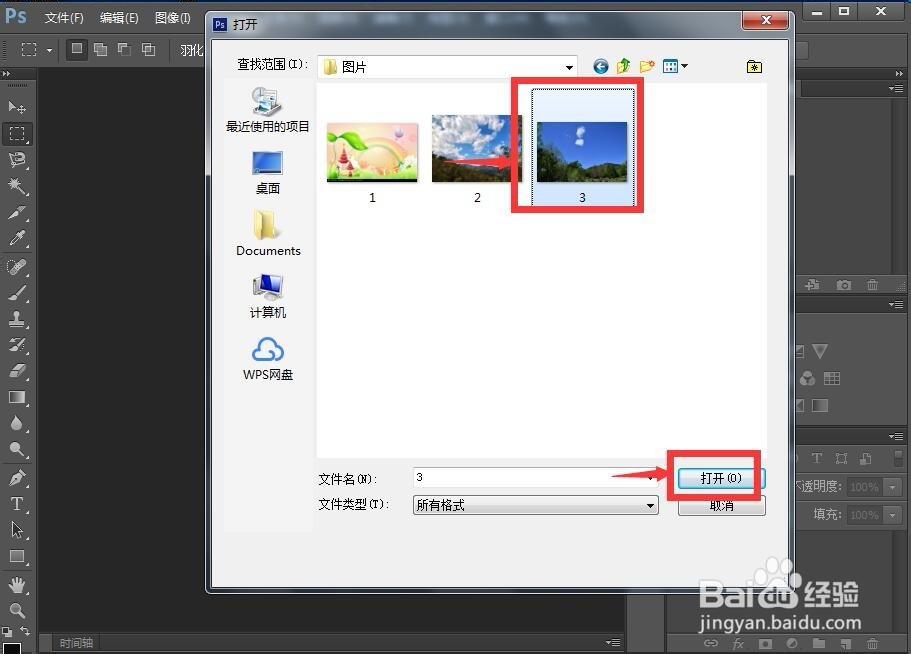
5、在PS中将这张选中的图片打开了;
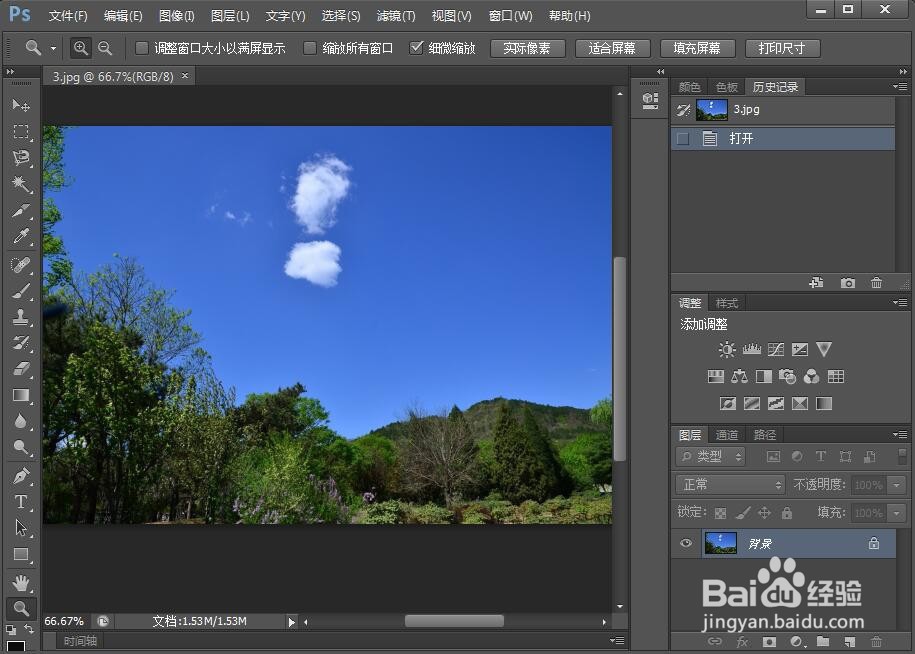
6、点击滤镜,选择滤镜库;
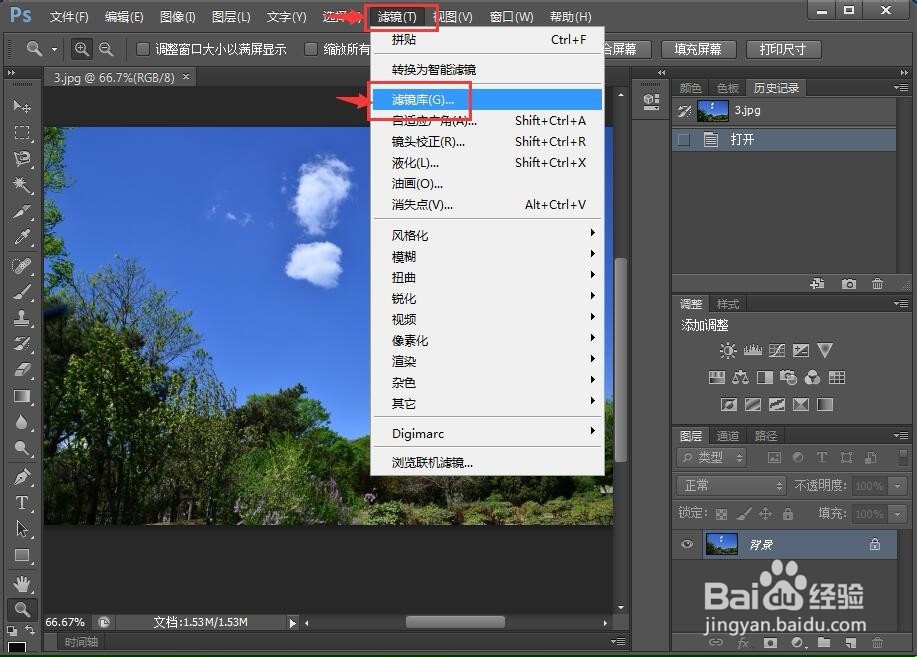
7、在纹理文件夹中点击马赛克拼贴;
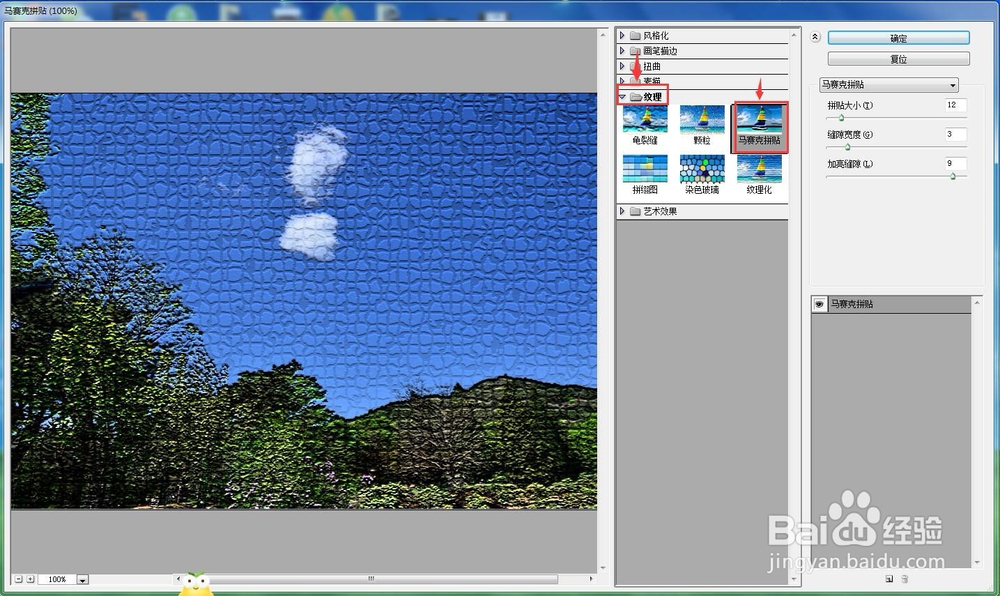
8、设置好拼贴参数后,按确定;
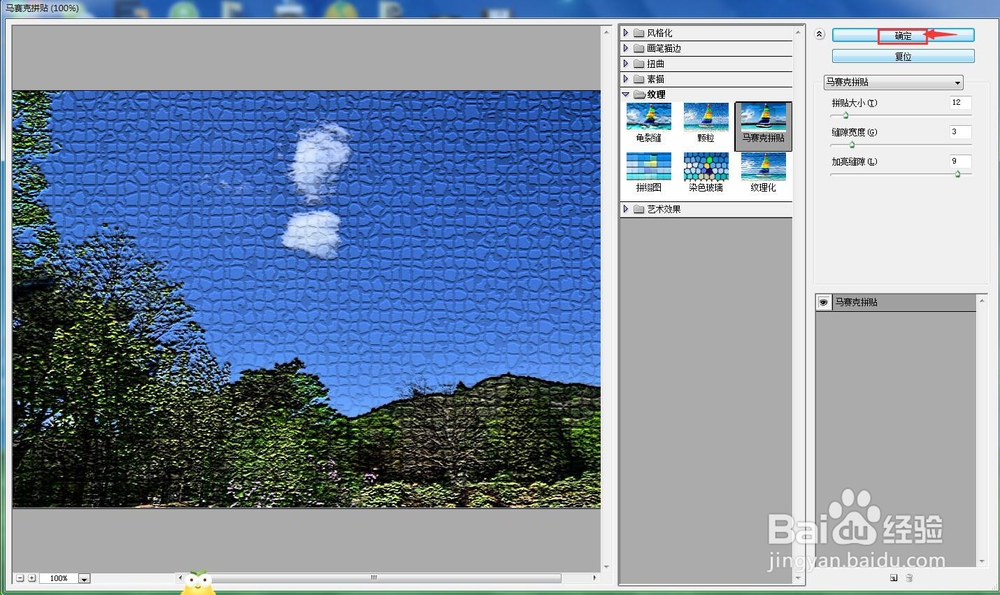
9、我们就给图片添加上了马赛克拼贴效果。

1、打开PS软件,进入它的主界面中;
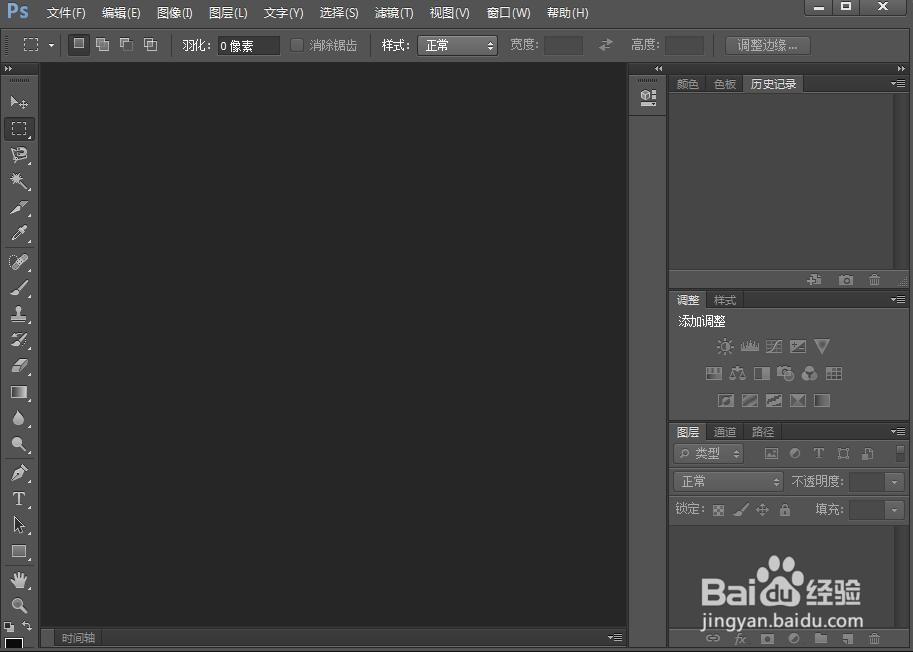
2、点击PS的文件菜单;

3、在出现的下拉菜单中点击打开;

4、选中需要处理的图片,然后点击打开命令;
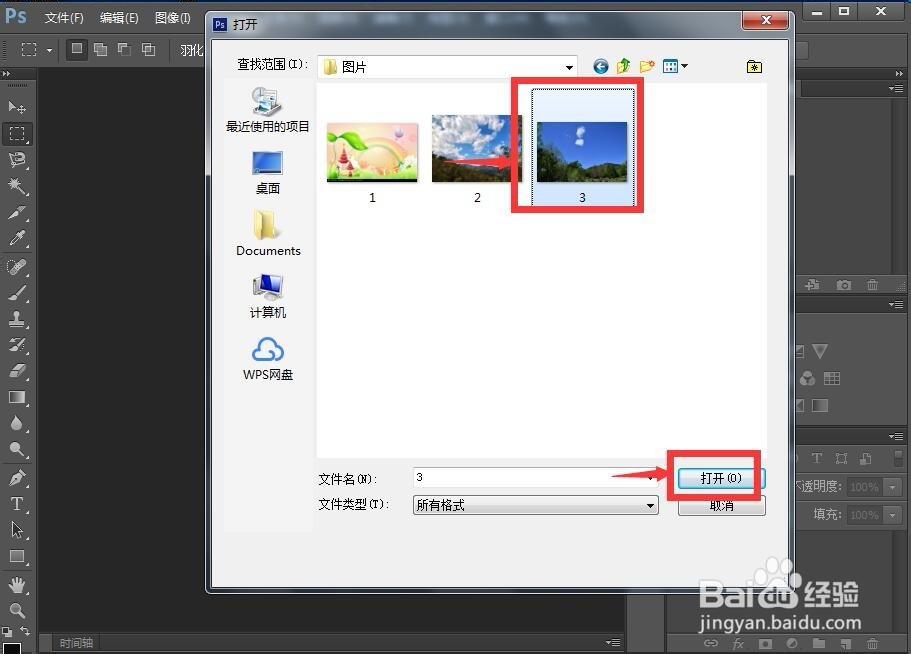
5、在PS中将这张选中的图片打开了;
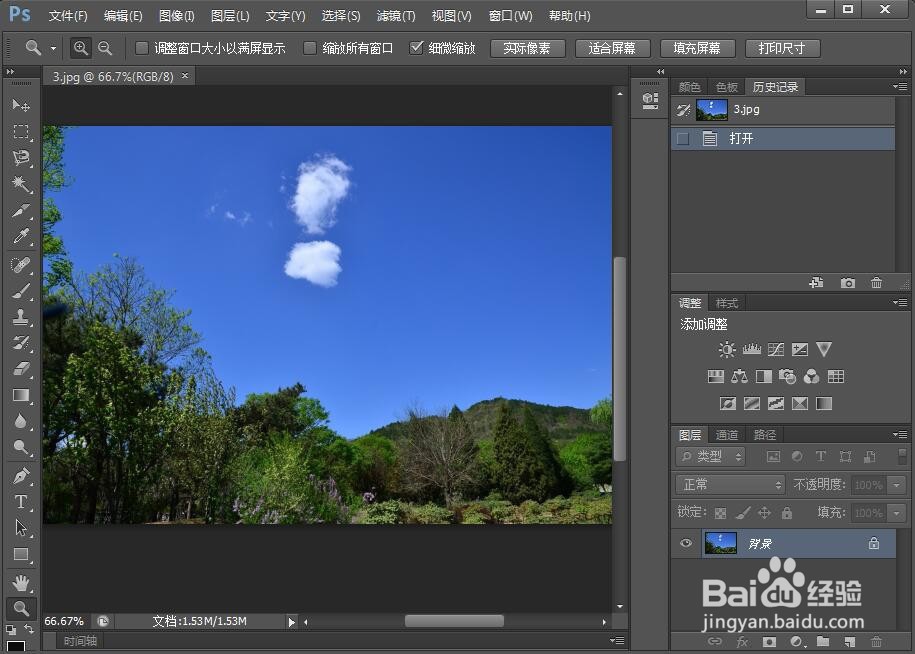
6、点击滤镜,选择滤镜库;
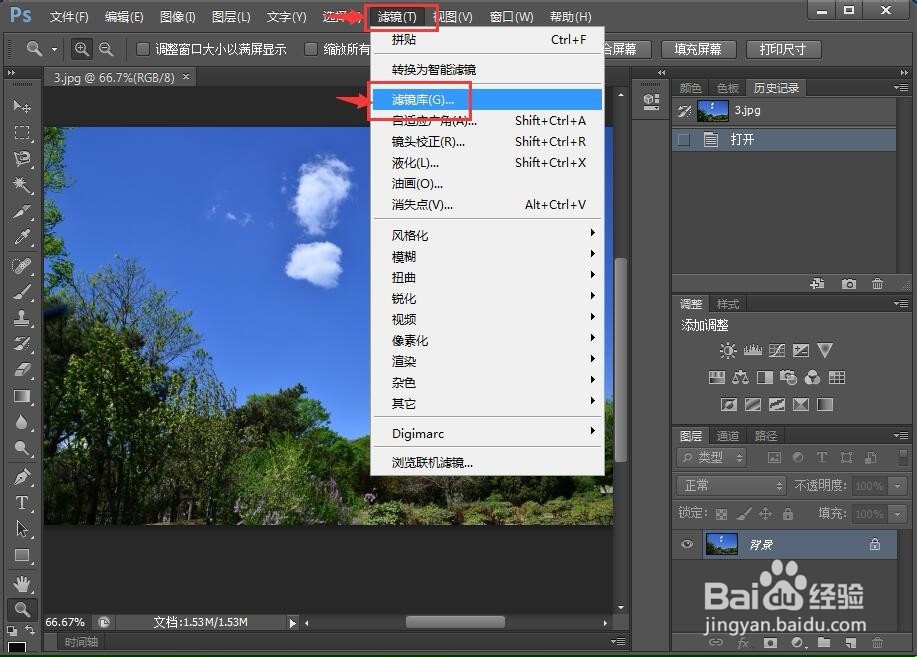
7、在纹理文件夹中点击马赛克拼贴;
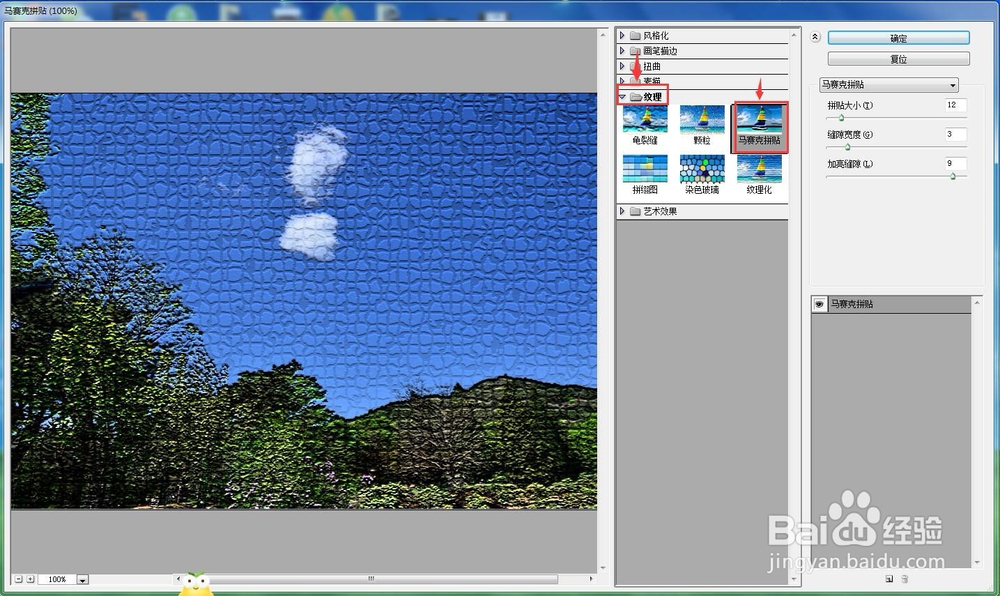
8、设置好拼贴参数后,按确定;
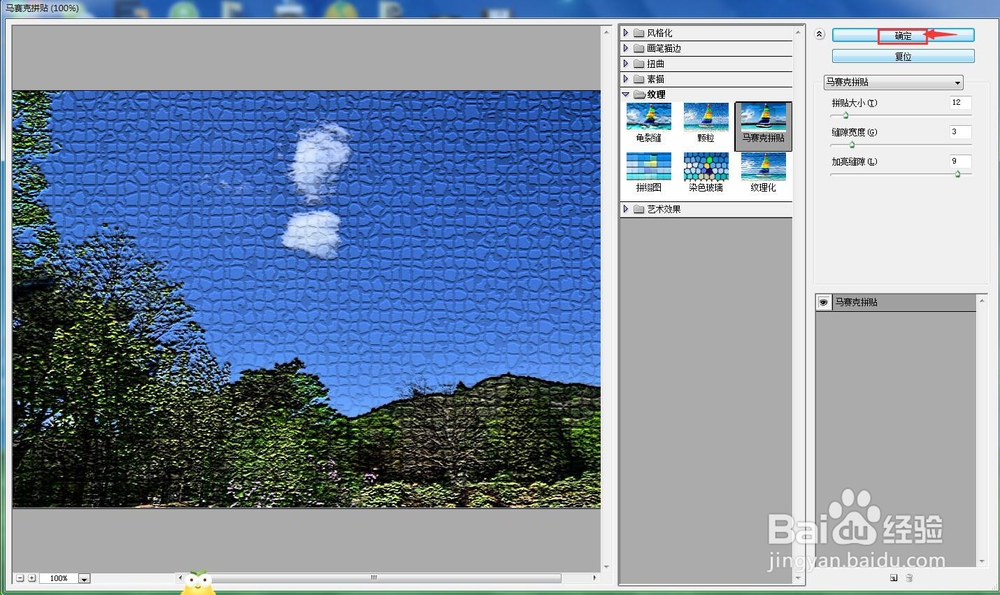
9、我们就给图片添加上了马赛克拼贴效果。
